
Операционная система Андроид занимает лидирующие позиции на мобильном рынке, благодаря функциональности, стабильности и широким возможностям по персонализации. Однако она подвержена вирусам, сбоям и другим проблемам, одна из которых – не включается вай фай на телефоне Андроиде. Это доставляет множество проблем постоянным пользователям смартфонов, так как без стабильного доступа в интернет невозможно пользоваться приложениями, мессенджерами, смотреть новости и формировать маршруты на виртуальных картах.
Это одна из тех неполадок, которые срочно нуждаются в починке, так как она не позволяет полноценно пользоваться гаджетом. Сегодня мы разберем возможные причины и пути их решения.
Возможные проблемы и способы их решения
Как правило, пользователь сразу узнает о наличии проблем с беспроводным подключением. При попытке подключиться к точке вай-фай, в информации зависает сообщение «Получение IP-адреса» или «Ошибка аутентификации», а значок остается серым.
Не включается wi fi на Samsung- ненавижу WhatsApp. Блог мастерской

В некоторых случаях смартфон показывает успешное подключение, но доступ в интернет отсутствует. Есть несколько распространённых причин:
- Проблемы с прошивкой или фирменной оболочкой производителя техники.
- Указан неверный пароль или включен режим полета.
- На устройстве установлено неправильные дата и время.
- Роутер нуждается в настройке параметров.
- Тип защиты или стандарт связи несовместимы с телефоном.
- Вирусы, которые мешают стабильной и корректной работе.
Когда не включается wi-fi, первым делом нужно проверить, где именно случилась неполадка. Ведь отсутствие подключения не всегда свидетельствует о поломке сотового. С большой вероятностью это может быть вина интернет-провайдера. Попробуйте зайти в Сеть с другого устройства. Если все удалось, устройство нуждается в ремонте, в другом случае стоит подождать или перезагрузить роутер.
Неправильно введенный пароль
Первое и самое очевидное решение – проверьте правильность введенного пароля. Лучше подстраховаться и попробовать подключиться с другого устройства, или с того же, но к другим сетям.

Стоит учитывать и тот вариант, когда пароль доступа был недавно изменен, но телефон пытается получить доступ, предоставляя старые данные. Решается неполадка просто и быстро.
В Настройках Сети (на смартфоне) необходимую точку доступа необходимо удалить, выключить беспроводной модуль, а потом повторить попытку входа, но уже под новым паролем. Все должно заработать.
Еще одна ситуация, когда новый код доступа по каким-то причинам неизвестен пользователю. Это тоже не критично, хотя решается труднее. В этом случае также пригодится Руководство Пользователя, ведь там описано, как можно поменять пароль.
Проверьте также режим полета – если он включен, интернет работать не будет ни на локальных сетях, ни мобильный.

Настройка роутера
Данное решение актуально только при использовании домашних сетях. К сожалению, во многих публичных местах есть активные точки, к которым можно подключиться, но без доступа к интернету.

Поэтому если вся техника не может подключиться к передаче данных, роутер, прежде всего, нужно перезагрузить. Если после этого ничего не изменилось, необходимо самостоятельно его настроить.
- Сначала нужно зайти в Настройки Маршрутизатора. Точной инструкции здесь нет, так как у каждого производителя оборудования свой алгоритм работы с ним. Ответ можно найти в руководстве пользователя, который идет в комплекте.
- В том же меню выбираем «Настройки беспроводного режима». В пункте Канал и Режим по умолчанию должны стоять параметр «Авто» и «11 bgn смешанный» соответственно. Если это не так, нужные значения вписываются самостоятельно. Обратите внимание на строку фильтрации МАС-адресов, ее надо отключить.
- Повторите подключение.
Иногда такие манипуляции не дают ожидаемых результатов. Вполне возможно, что поломалось само оборудование. Решение здесь одно – отнести его в сервис и заменить вай фай адаптер.
Несоответствие алгоритмов шифрования
В этот подзаголовок стоит включить и другой пункт – несовместимость стандартов связи и шифрования. Он характерен для устаревших моделей со старыми версиями оперативной системы. Решается заменой устройства на более новое.
А вот если причина лежит в несовместимости шифрования на современных гаджетах, необходимо обновить драйвера сетевой карты и роутера самостоятельно или используя специальные программы, которые автоматически отслеживают актуальность программного обеспечения.
Неправильные даты и время
Такая ситуация встречается достаточно редко, но она имеет право на существование. Дело в том, что в 80% случаев сотовый использует Время интернета в той широте, в которой он находится.
Останавливаться надолго на этом пункте не имеет смысла. Синхронизируйте время по вашему часовому поясу, введите его вручную или сбросьте настройки.

Сбои в ПО
Одна из самых распространённых ошибок передачи данных – это разные сбои в программном обеспечении. Отследить их происхождение крайне трудно, да и они иногда несут спонтанный характер.
Многие люди знакомы с таким явлением, но не знают, как его решить. На самом деле порядок действий чрезвычайно прост.
Для начала на смартфон качается программа Wi-Fi Fixer:
- Если телефон работает с мобильными операторами и их сетями, воспользуйтесь ими.
- Если на сотовом нет другой возможности зайти в Сеть, скачайте установщик .apk на компьютер, и перенесите его через USB-кабель. Найти его можно в Проводнике или разделе, где хранятся файлы и папки.
Затем запустите утилиту. Не вносите в нее никаких изменений. Проверьте наличие вашего устройства в списке подключенных пользователей. После перезагрузки повторите попытку входа.
Множество приложений имеют доступ к сетевым параметрам, и вносят туда свои коррективы, чем и провоцируют такие сбои. Поэтому лучше не скачивать программы с неизвестных источников.

Все производители гаджетов рекомендуют только официальную прошивку, которую сами же и устанавливают на свои модели. А вот поведение ОС Андроид непонятного происхождения невозможно предугадать, и отсутствие wi-fi подключения может быть меньшим из зол. Установить официальную версию оперативной системы можно в сервисном центре.
Если инструкции выше не помогли решить проблему, то, скорее всего, проблема аппаратная, и требует замены wi-fi модуля у мастера.
Вирусы
Андроид системы подвержены вирусам и те атакую их постоянно. Любой скачанный файл или приложение несет потенциальную угрозу программной части.
Прежде всего, на смартфоне должен стоять хороший антивирусник. Здесь предпочтения разных пользователей расходятся, но мы можем уверенно рекомендовать вам Dr.Web. К тому же у него есть бесплатная версия, которая будет защищать сотовый от атак.
Проведите глубокое сканирование внутренней и внешней памяти на наличие угроз. Все потенциальные и обнаруженные вирусы обязательно удалите.
Не забывайте также своевременно обновлять базу антивирусной программы, чтобы она быстро обнаруживала «вредителей».
Заключение
Все проблемы с подключением решаются легко. Но если ни один из вышеприведенных советов не поможет, то несите в ремонт. Худшая причина – поломка аппаратной составляющей, но заменить роутер не составит труда. Важно регулярно сканировать технику на наличие вирусов и проверять актуальность драйверов и прошивки.
Источник: expertland.ru
Решение проблем с работой Wi-Fi на Android

Подавляющее большинство пользователей девайсов под управлением Android сидят в интернете через Wi-Fi. Увы, эта возможность не всегда корректно функционирует – смартфон или планшет могут сбоить, при попытках подключения или использования Вай-Фай. Ниже вы узнаете, что делать в таких случаях.
Проблемы с Wi-Fi на Android-девайсах и способы их решения
Основная масса неполадок с включением Вай-Фай-связи на смартфонах или планшетах возникает из-за программных проблем. Возможна и аппаратная неисправность, однако она встречается довольно редко. Рассмотрим же способы решения сбоев.
Способ 1: Перезагрузка аппарата
Как и множество других, на первый взгляд тревожных ошибок, проблема с Wi-Fi может быть вызвана случайным сбоем в ПО, которой можно исправить обычной перезагрузкой. В 90% случаев она поможет. Если нет – переходите далее.
Способ 2: Изменение времени и даты
Иногда сбой в работе Wi-Fi может быть вызван некорректно распознанными настройками времени и даты. Измените их на актуальные – это делается таким методом.
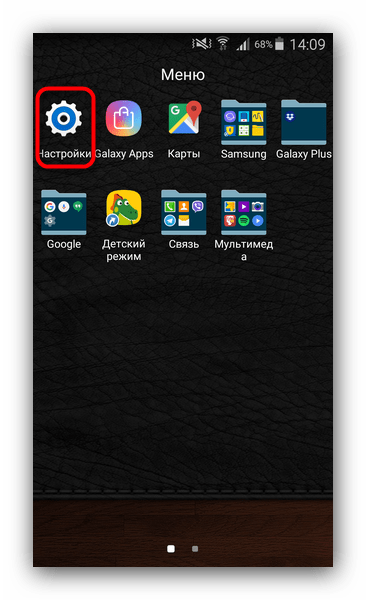
-
Зайдите в «Настройки».
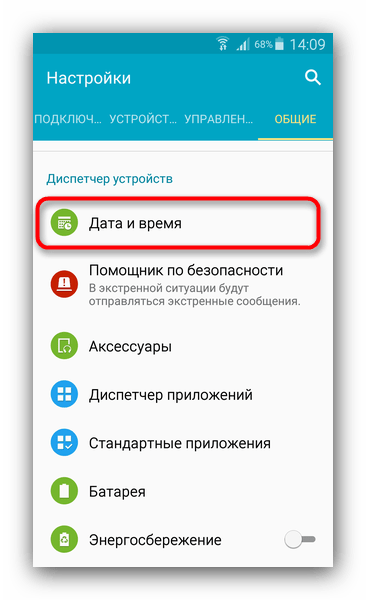
Войдите в эту вкладку.
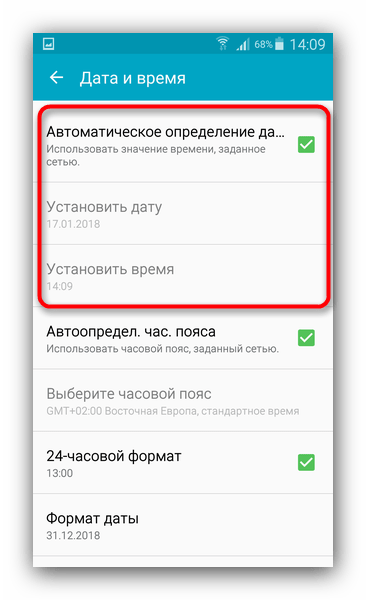
Затем установите актуальные показатели, нажав на соответствующие пункты.
Способ 3: Обновление пароля
Более распространенной причиной неполадок является изменение пароля Вай-Фай-сети, которое смартфон или планшет не смогли распознать. В таком случае попробуйте проделать следующее.
- Войдите в «Настройки», но на этот раз проследуйте к группе сетевых подключений, где найдите «Wi-Fi».
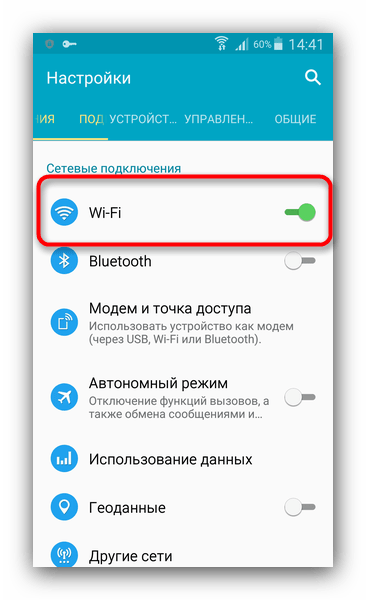
Зайдите в этот пункт. - Выберите сеть, к которой подключились, и нажмите на неё.
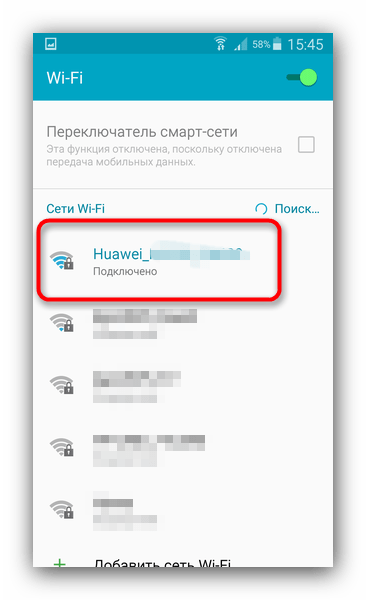
Во всплывающем окне нажмите «Забыть» или «Удалить».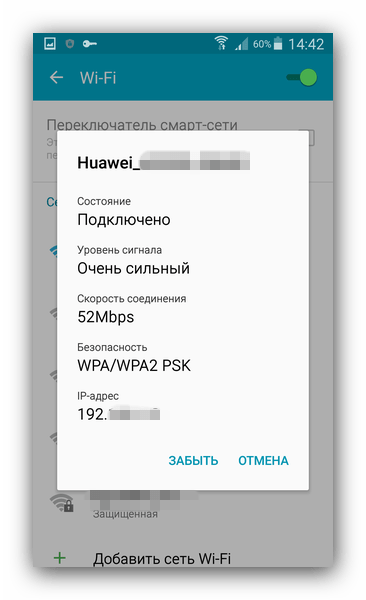
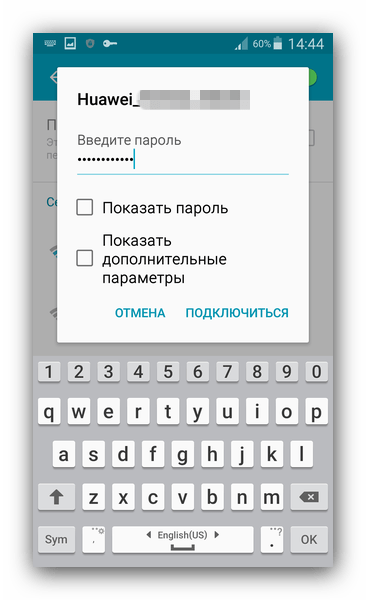
Проблема должна устраниться.
В случае если эти действия оказались неэффективны? переходите к следующему способу.
Способ 4: Перенастройка роутера
Одной из частых причин проблем с Wi-Fi на телефоне или планшете являются неправильные настройки роутера: неподдерживаемый тип защиты или протокол связи, некорректный канал или неполадки в распознавании SSID-идентификатора. Пример правильной настройки роутера можете узнать в материале ниже.
Также не лишним будет ознакомиться с этими статьями.
Способ 5: Удаление вирусного заражения
Нередко причиной разнообразных проблем с Android может быть вирусное заражение. Если, кроме проблем с Wi-Fi, наблюдаются и другие симптомы (внезапно возникающая реклама в неожиданных местах, девайс «живет своей жизнью», пропадают или наоборот появляются неизвестные приложения) – весьма вероятно, что вы стали жертвой вредоносного ПО.
Справиться с этой напастью очень просто – установите антивирус и просканируйте систему на наличие цифровых «болячек». Как правило, большинство даже бесплатных решений сможет распознать и убрать заражение.
Способ 6: Factory Reset
Может быть и так, что пользователь установил рут, получил доступ к системному разделу и испортил что-то в системных файлах. Или упомянутый ранее вирус нанес сложно поправимый вред системе. В таком случае стоит задействовать «тяжелую артиллерию» — сброс к заводским настройкам. Большинство программных проблем восстановление фабричного состояния исправит, однако вы, скорее всего, потеряете данные, хранящиеся на внутреннем накопителе.
Способ 7: Перепрошивка
Проблемы с Вай-Фай могут быть вызваны и более серьезными неполадками в системе, которые сброс к заводским настройкам не исправит. Особенно подобная проблема характерна для кастомных (сторонних) прошивок. Дело в том, что нередко драйвера модуля Wi-Fi являются проприетарными, и производитель не выдает их исходный код, поэтому в кастомное firmware устанавливают заменители, которые не всегда работоспособны на конкретном девайсе.
Кроме того, проблема может происходить и на официальных прошивках, когда в очередном обновлении содержится проблемный код. И в первом, и во втором случае наилучшим выходом будет перепрошивка аппарата.
Способ 8: Визит в сервисный центр
Самая редкая и неприятная причина неполадок – дефекты в самом модуле связи. Такой расклад наиболее вероятен в случае, когда ни один из вышеуказанных способов не помог решить проблему. Возможно, вам достался бракованный образец или девайс получил повреждение в результате удара или контакта с водой. Так или иначе, без похода к специалистам не обойтись.
Причины проблем с Wi-Fi на Андроид и как их решить

Многие владельцы смартфонов на ОС Андроид сталкиваются с проблемой, что не включается вай-фай, хотя иконка на экране показывает, что все в порядке. Может показаться, что из строя вышел сам встроенный модуль и придется нести телефон в ремонт. Но зачастую трудность можно решить самостоятельно, просто проверив настройки. Поэтому так важно знать основные причины, почему не работает Wi-Fi на телефоне — чтобы исправить их своими силами.

Основные причины
Вай-фай иногда не активируется банально из-за того, что пользователь случайно включил режим полета. Нужно убедиться, что данный функционал отключен — дело в том, что он блокирует доступ к сети.
Отключить его просто:
- Провести пальцем вниз по панели уведомлений.
- Коснуться «самолета».
Готово. Это же действие можно совершить через «Настройки», выбрав раздел «Сеть и Интернет». Там есть вкладка «Дополнительно», где располагается ползунок отключения режима.
Режим сверхвысокой экономии заряда тоже мешает функциям вай-фай. В некоторых смартфонах есть расширенные возможности экономии заряда, которые блокируют подключение к Wi-Fi и Bluetooth.
При активации режима, пользователь может работать только с некоторые основными функциями на телефоне (звонки, сообщения). Если Android поддерживает режим сверхвысокого энергосбережения, нужно отключить его и проверить, получится ли теперь включить опцию Wi-Fi. Активация и деактивация доступна в разделе «Батарея».
Помимо двух вышеописанных режимов, вай-фай блокируется, если сбились настройки сети. В этом случае, нужно вернуть их в первоначальное положение, то есть произвести сброс текущих параметров. Таким образом, сетевые конфигурации вернутся в рабочее состояние, в котором они были при покупке устройства.

Для проведения операции нужно придерживаться следующего алгоритма действий:
- Открыть меню «Настройки».
- Выбрать пункт «Система».
- Щелкнуть на «Дополнительно».
- Нажать опцию «Сбросить».
- Выбрать «Сбросить настройки Wi-Fi».
- Активировать кнопку или ползунок «Сбросить настройки». Параметр обычно расположен внизу страницы.
Для подтверждения действия потребуется ввести пароль от устройства, использовать отпечаток пальца — любым из способов подтвердить личность владельца.
Иногда проблема может заключаться в вирусах или вредоносных программах.
Некоторые приложения способны нарушить конфигурацию сети. Если не получается включить Wi-Fi, нужно проверить недавно установленные приложения. Также обращать внимание стоит на незнакомые утилиты, которые появились на экране. Если такие действительно есть, нужно их удалить.

- Зайти в меню «Настройки».
- Выбрать раздел «Приложения и уведомления», «Просмотреть все приложения». Загрузится список всех программ, установленных на устройстве.
- Нужно ознакомиться со списком и заблокировать или удалить все незнакомые. Особое внимание стоит уделить приложениям, которыми пользуются очень редко и тем, что были загружены из непроверенных источников.
Самый надежный способ узнать, почему на телефоне не включается Wi-Fi — отнести устройство к специалисту в центр по ремонту — проблема может быть связана с самим оборудованием.
Если сломалась микросхема Wi-Fi, то самому ее менять не следует, есть риск испортить телефон.
Опытный специалист продиагностирует аппарат и найдет проблему. Когда телефон новый, вероятнее всего, его починят бесплатно по гарантии. В этом случае его нужно отнести в магазин. Продавцы исправят проблему или заменят аппарат на новый.
Решение проблем с изменением даты и времени
Очень часто трудности в работе с Wi-Fi возникают, если система некорректно распознает настройки времени и даты. Решить проблему просто — заменить их на актуальные.
Это делается по следующей инструкции:
- Зайти в «Настройки».
- Найти там пункт «Дата и время». Обычно это меню располагают в общих настройках телефона.
- Оказавшись там, нужно отключить автонастройку, чтобы ввести данные вручную.
- Установить актуальные данные.
- Попробовать снова включить Wi-Fi.
Если проблема возникла из-за этого — подключение произойдет без сбоев.
Решение с помощью изменения настроек на телефоне
Такая трудность возникает нечасто, поскольку прокси-сервера используют немногие. Но иногда прокси необходим для обхода блокированных в России сайтов. Пользователи используют теневые браузеры и совершают вход на сайты из другого региона.

Но тут появляется проблема — если установить неправильный ввод прокси, то Wi-Fi на телефоне отключится. Исправить это можно по инструкции:
- Зайти в «Настройки».
- Выбрать «Беспроводные сети».
- Выбрать сеть, к которой установлено подключение, перейти в настройки, сделав долгий тап на данное подключение.
- Найти пункт прокси и стереть все записи, если они там были.
- Теперь провайдер сам назначит прокси в авторежиме и проблема решится.
Если трудность не в прокси, нужно изменить настройки сети:
- Открыть используемую сеть.
- Выбрать там «Настройки IPv4».
- Найти раздел «Автоматическое получение IP».
- Щелкнуть по «DHCP».
- Теперь снова открыть «Настройки IPv4» и выбрать «Вручную» (может иметь немного другое название, все зависит от версии Android). В полях DNS1/2 ввести четыре восьмерки и 8.8.4.4.
В поисках решения проблемы всегда нужно проверять, есть ли наличие свободной оперативной памяти на устройстве. Она необходима для активации дополнительной службы выхода к интернету.
Если памяти мало, нужно выключить работающие программы и произвести чистку. Когда соединения нет, стоит перезапустить телефон.
Проблемы неправильного ввода данных
Некоторые сети не сообщают об ошибках при вводе неправильного пароля. Вместо этого, телефон покажет, что подключение есть, но доступа к сети не будет. Решение тут простое — убедиться, что пароль действительно введен правильно.
Неполадки из-за неправильной прошивки
Нередко проблемы с вай-фай начинаются из-за сторонних прошивок. Но бывают и трудности с официальными (реже), когда в очередном обновлении содержится проблемный код. В двух этих случаях поможет перепрошивка аппарата.
Это потенциально опасная операция и желательно не делать перепрошивку самому, если нет опыта.
Ниже будет дан пример работы с телефоном Xiaomi через программу MiFlash. Операция в целом одинакова для всех устройств марки.

- Загрузить программу.
- Установить MiFlash.
- Загрузить драйверы для Xiaomi.
Чтобы поставить на телефон ПО понадобится специальная fastboot-прошивка. Файлы можно найти в интернете по названию.
По завершении загрузки данные необходимо распаковать. Подойдет обычный WinRar.
Далее требуется переключить телефон в особый режим — «Download»:
- Выключить смартфон. Когда экран погаснет, желательно подождать 15-30 секунд.
- Зажать кнопку увеличения громкости и после, удерживая, ее клавишу «Питание».
- Отпустить кнопку питания при появлении знака «MI», «Громкость+» же держать пока не откроется меню.
- Нажать «download». Экран погаснет.
Подготовительные процедуры закончены. Теперь нужно выполнить следующий порядок действий:
- Запустить MiFlash.
- Выбрать «Select».
- Выбрать папку с прошивкой.
- Подключить смартфон к USB и нажать в программе «refresh».
- В строке «device» должна отображаться надпись «COM» с двумя цифрами.
- Выбрать «clean all», если данные пользователя не нужны и их можно удалить. Или же «save user data», чтобы установить прошивку с сохранением пользовательских данных.
- Нажать «flash».
- Дождаться полного заполнения индикатора выполнения. От Usb-порта телефон отключать нельзя, как и нажимать любые кнопки.
- Прошивка установилась, если появляется надпись «success».
Осталось отключить смартфон от USB и включить его. Загрузка займет время.
Не стоит забывать, что интернет-провод могут повредить хулиганы в подъезде. В таком случае интернет не будет поступать в маршрутизатор, и он не сможет раздавать вай-фай на устройства.
Неверные настройки роутера
Трудности с выходном в сеть могут зависеть вовсе не от телефона и его настроек. Возможно, дело в роутере. В таком случае необходимо проверить его по инструкции:
- Перезагрузить роутер. Можно несколько раз.
- Убедится, что интернет оплачен и проблемы не исходят от провайдера, позвонив своему оператору. Также можно проверить роутер, подсоединив интернет напрямую к компьютеру — если он выходит в сеть, то проблема точно в вай-фай.
- Проверить правильность подключения проводов на девайсе.
- Убедиться, что настройки не слетели. Инструкция есть на сайте производителя, в разделе «Настройка роутера». Описывать процесс здесь бесполезно, поскольку у каждой модели свои нюансы.
Эти шаги помогут решить проблему. Если роутер все равно не раздает вай-фай, нужно отнести его на диагностику.

Другие возможные проблемы с Wi-Fi на Android
Возможно, произошло вирусное заражение. Явный признак этого — помимо проблем с Wi-Fi, наблюдаются симптомы: реклама в неожиданных местах, девайс сам включается и выключается, пропадают или наоборот появляются неизвестные приложения.
Справиться с этим просто — достаточно загрузить на мобильник антивирус и просканировать систему. Даже бесплатные программы справятся с заражением и удалят вирусы.
Еще один возможный вариант возникновения проблемы — неправильное пользование рут-правами. Вероятно, пользователь зашел в системный раздел и испортил несколько файлов. Или же это сделал упомянутый ранее вирус.
В таком случае придется провести сброс к заводским настройкам. Операция исправит большинство проблем, но пользователь потеряет данные, хранящиеся памяти накопителя.
В большинстве случаев восстановить работоспособность Wi-Fi на смартфоне поможет обычная перезагрузка устройства. Если у пользователя телефон на ОС Android, то перезапуск можно осуществить в несколько простых шагов:
- На включенном и полностью разблокированном устройстве зажать на несколько секунд кнопку разблокировки или включения телефона (там, где расположены клавиши изменения уровня громкости).
- На экране появится новое окно, где требуется выбрать действие — «Перезагрузить» (или Restart). Нужно только согласиться с перезапуском телефона и дождаться, когда аппарат сам включится.
Более сложная операция предстоит владельцам телефонов на платформе iOS:
- Инструкция для Айфона серии X, 8 и 8 Plus — быстро нажать и отпустить кнопку увеличения громкости, после кнопку понижения, далее — нажать и удерживать боковую кнопку, пока на экране не включится значок Apple.
- Айфон 7 и 7 Plus — для перезагрузки одновременно нажать «Power» и «Громкость вниз», нужно держать клавиши примерно 10-20 секунд до момента появления логотипа Apple.
- Если у пользователя Айфон 6 или более ранняя версия — нужно нажать «Power» или «Home» 10-20 секунд — пока не появится знак Apple на дисплее.
Если перезагрузить устройство не получается, желательно почитать инструкцию для конкретной модели.

Для проведения операции, нужно выполнить 3 шага:
- Перейти в меню «Настройки» телефона.
- Затем найти подраздел «Резервное копирование» или «Архивация» (название отличается и зависит от модели устройства).
- Опуститься в самый низ страницы, там будет пункт под названием «Сброс» или их может быть два: «Сброс настроек» и «Сброс данных». Выбрать опцию, подтвердив совершаемое действие. Останется подождать окончания процесса, что занимает минут 10.
По окончании устройство перезагрузится, нужно будет снова ввести данные от вай-фай и попробовать выйти в сеть.
Самая неприятная, но к счастью редкая причина, почему не работает вай-фай на телефоне — дефекты в модуле связи.
Проверять модуль нужно, если ни один из способов выше не помог выйти в интернет. Возможно, на телефоне стоит бракованный образец или девайс повредился в результате падения или любого сильного удара. Также модуль может переставать работать при контакте с водой.
Так или иначе, это сигнал, что без помощи специалиста не обойтись. Предоставленной информации достаточно, чтобы понять, как поступить, если не включается вай-фай на телефоне.

Сергей Ефимов
Дипломированный специалист по безопасности компьютерных сетей. Навыки маршрутизации, создание сложных схем покрытия сетью, в том числе бесшовный Wi-Fi.
Источник: ok-wifi.com